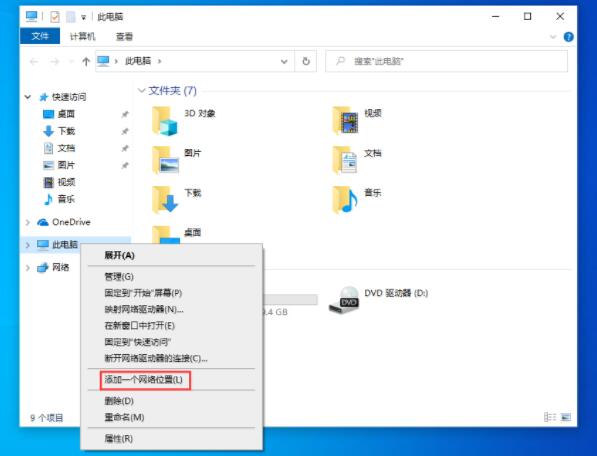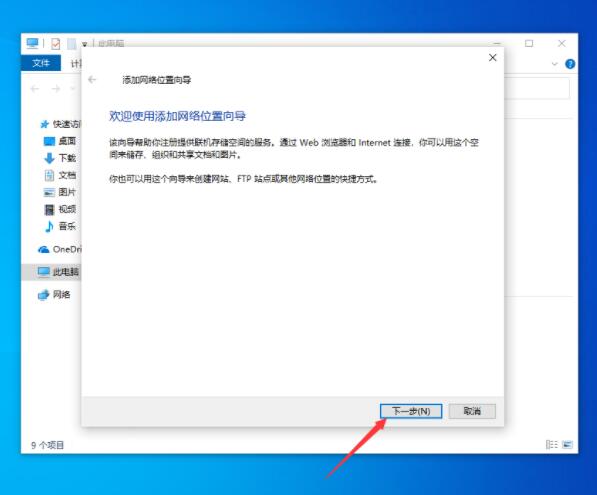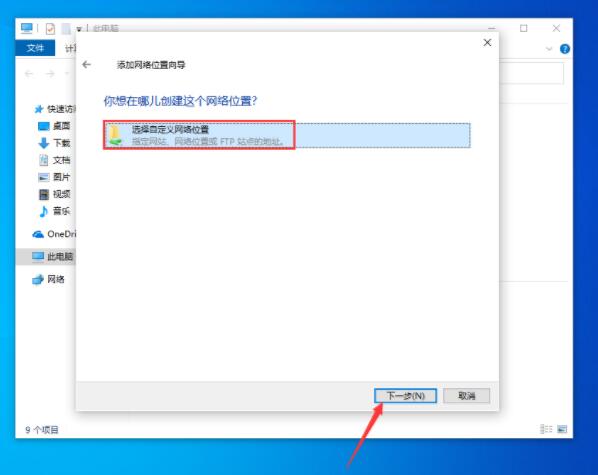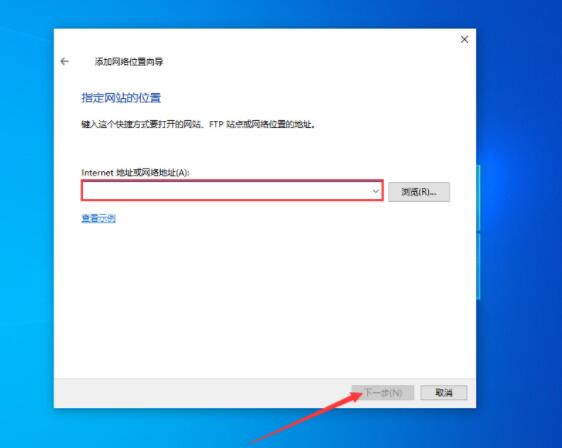win10系统怎么新建网络连接 win10系统新建网络连接方法介绍 |
您所在的位置:网站首页 › win10如何新建一个网络连接设备 › win10系统怎么新建网络连接 win10系统新建网络连接方法介绍 |
win10系统怎么新建网络连接 win10系统新建网络连接方法介绍
|
我们在使用win10系统的时候,偶尔需要创建一个全新的网络连接来进行文件的共享,最近有位win10系统用户使用电脑的时候,想要新建网络连接,但是却不知道怎么操作,为此非常苦恼,那么win10系统怎么新建网络连接呢?今天为大家分享win10系统新建网络连接的操作方法。 新建网络连接操作方法: 1、打开设备,双击“此电脑”后,在右键菜单中选择【添加一个网络位置】;如图所示:
2、在打开添加网络位置向导界面中点击【下一步】;如图所示:
3、点击选择“自定义网络位置”,继续点击【下一步】;如图所示:
4、将需要添加的地址路径输入后,点击【下一步】;如图所示:
5、自定义这个网络位置的名称后,依次点击“下一步”、“完成”即可。 关于win10系统新建网络连接的操作方法就为用户们详细介绍到这边了,如果用户们使用电脑的时候不知道怎么新建网络连接,可以参考以上方法步骤进行操作哦,希望本篇教程对大家有所帮助,更多精彩教程请关注u启动官方网站。 |
【本文地址】
今日新闻 |
推荐新闻 |